office用户名怎么改 如何在Office中更改账户名称
更新时间:2024-06-12 11:49:04作者:xtyang
在使用Office时,有时候我们可能需要更改账户名称,以使其更符合个人或公司的需求,在Office中更改账户名称并不复杂,只需要按照一定的步骤进行操作即可。通过更改账户名称,不仅可以让我们的工作更加高效和便捷,还可以提升我们在办公室中的形象和专业性。接下来我们就来看看在Office中如何更改账户名称。
具体方法:
1.在win10搜索栏输入office搜索,点击搜索结果“office”
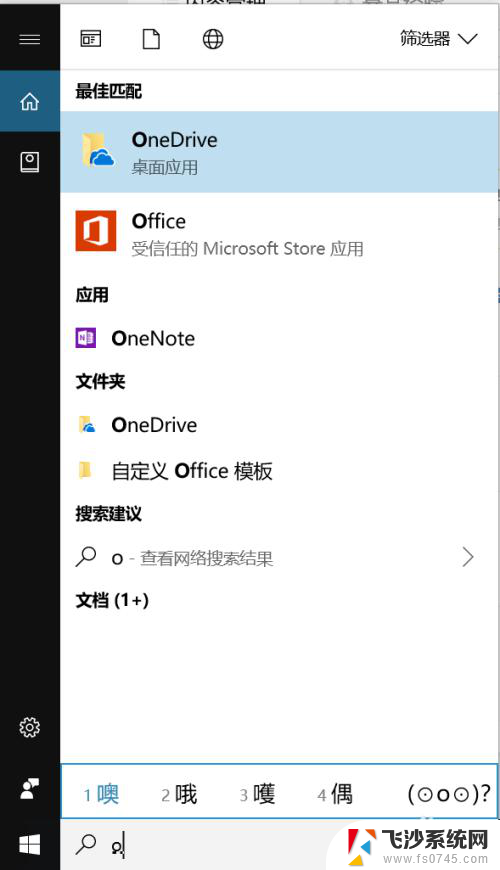
2.打开office,点击“我的账户”。页面将跳转到网页(微软账户页面)
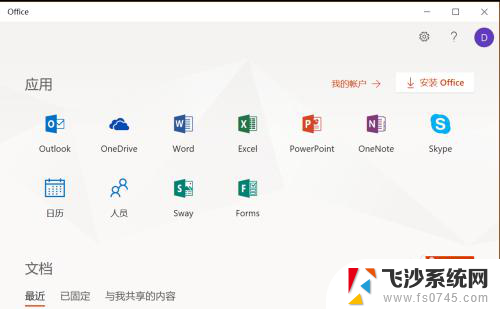
3.左上角为个人信息显示处,选择点击“更多操作”-“编辑个人资料”
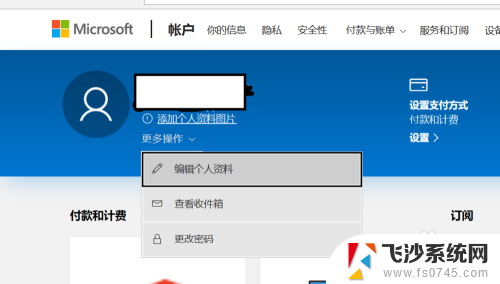
4.页面跳转后,页面显示账户名称,点击账户名称下方的“编辑名字”
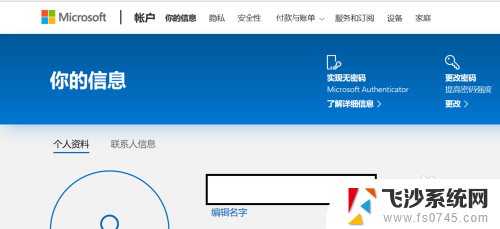
5.编辑“姓”“名”,输入验证码,点击“保存”
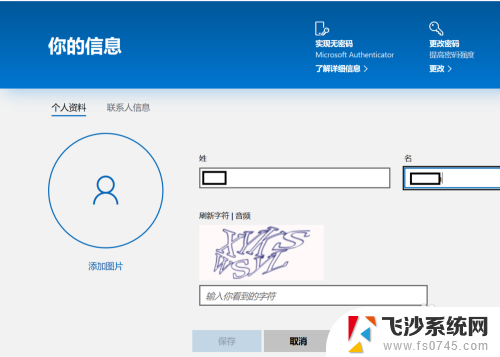
6.重新登陆office,查看姓名是否更改。如仍未更改,点击右上角账户名字,点击“注销”,重新登陆,即可完成。
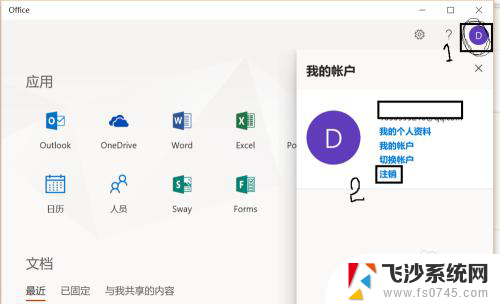
以上就是如何更改Office用户名的全部内容,如果您遇到这种情况,可以按照以上方法解决,希望对大家有所帮助。
office用户名怎么改 如何在Office中更改账户名称相关教程
-
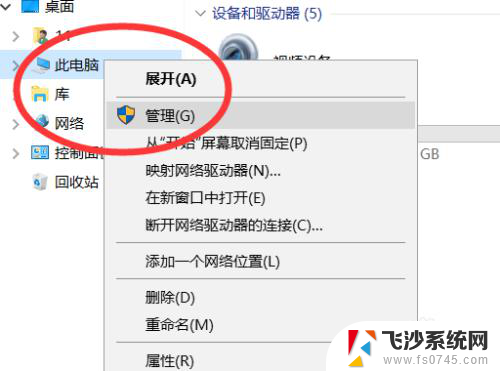 更改计算机账户名 电脑账户名称更改步骤
更改计算机账户名 电脑账户名称更改步骤2024-04-04
-
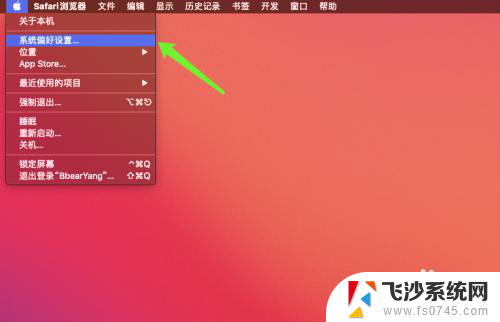 苹果电脑怎么修改用户名 苹果电脑如何修改账户名称
苹果电脑怎么修改用户名 苹果电脑如何修改账户名称2024-04-09
-
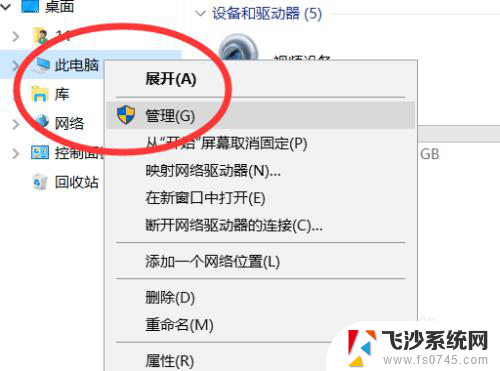 电脑怎么改账户名字 如何修改电脑账户名称
电脑怎么改账户名字 如何修改电脑账户名称2023-12-13
-
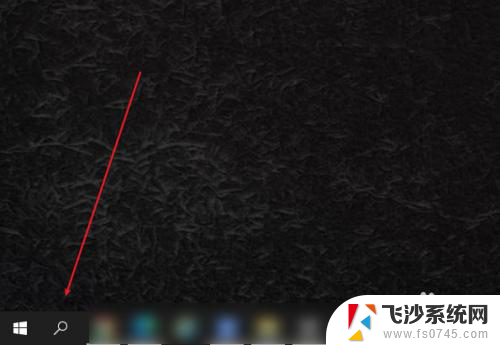 联想电脑如何修改账户名称 联想电脑更改账户名称步骤
联想电脑如何修改账户名称 联想电脑更改账户名称步骤2023-12-02
- 怎么改wifi用户名字怎么改 如何修改WiFi用户名
- 怎么更改outlook邮箱名 设置outlook帐户的名称教程
- wifi的用户名怎么改 WiFi用户名修改教程
- 华为电脑修改用户名 华为电脑管理员用户名怎么改
- 苹果id用户名怎么改 Apple ID账号怎么修改姓名
- 修改计算机名字 电脑计算机名称与用户名称的修改方法
- 笔记本关掉触摸板快捷键 笔记本触摸板关闭方法
- 电视看看就黑屏怎么回事 电视机黑屏突然没图像
- word文档选项打勾方框怎么添加 Word中怎样插入一个可勾选的方框
- 宽带已经连接上但是无法上网 电脑显示网络连接成功但无法上网怎么解决
- word文档设置页码从第二页开始 Word页码设置从第二页开始显示
- 苹果笔记本电脑切换系统按哪个键 苹果电脑切换系统的方法是什么
电脑教程推荐
- 1 笔记本关掉触摸板快捷键 笔记本触摸板关闭方法
- 2 word文档选项打勾方框怎么添加 Word中怎样插入一个可勾选的方框
- 3 宽带已经连接上但是无法上网 电脑显示网络连接成功但无法上网怎么解决
- 4 iphone怎么用数据线传输文件到电脑 iPhone 数据线 如何传输文件
- 5 电脑蓝屏0*000000f4 电脑蓝屏代码0X000000f4解决方法
- 6 怎么显示回车符号 Word如何显示换行符
- 7 cad2020快捷工具栏怎么调出来 AutoCAD2020如何显示工具栏
- 8 微信怎么图片和视频一起发 微信朋友圈怎么一起发图片和视频
- 9 qq电脑登陆需要手机验证怎么取消 电脑登录QQ取消手机验证步骤
- 10 幻灯片背景图怎么全部更换 怎么一起换PPT全部页面的主题颜色